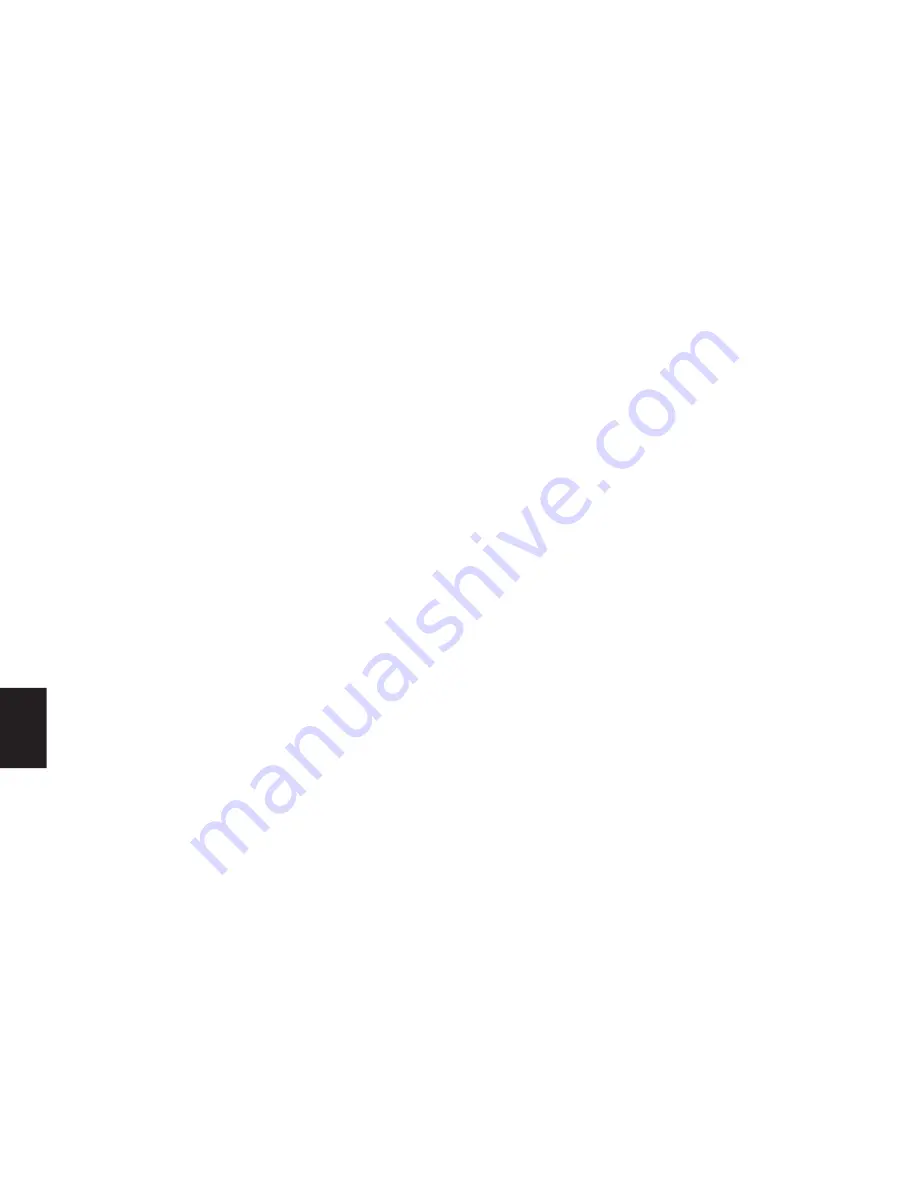
36
NEDERLANDS
8.1 Installatie van software
1. Plaats de bijgeleverde cd.
2. Open de PcCloneEx-map en vervolgens het
“Setup.exe”-bestand.
3. Klik op “Install”, “Next”, “Install” en
vervolgens op “OK”.
Het programma is nu geïnstalleerd en klaar voor
gebruik.
8.2 Gebruik van back-upsoftware
1. U hebt nu een nieuw icoon in de systeem-
tray. Dubbelklik hierop. Het PCClone EX Lite-
programma wordt geopend.
2. Klik op het Files backup-icoon in het midden
van het scherm.
Selecteer nu de bestanden waarvan u een back-
up wilt maken. Aan de linkerkant van het scherm
zult u de diskdrive van uw computer zien en aan
de rechterkant de Security-drive.
3. Selecteer de mappen en bestanden aan de
linkerkant van het scherm waarvan u een back-
up wilt maken.
4. Druk op de knop aan de voorzijde van de box
(naast de LED). Op uw scherm zal een venster
worden geopend.
5. Druk nogmaals op de toets. De back-up van
de geselecteerde bestanden wordt gestart.
Telkens wanneer u een back-upkopie van de
geselecteerde bestanden wilt maken hoeft u in
de toekomst alleen nog maar op de knop te
drukken.
Als u de bestanden en mappen waarvan een
back-up is gemaakt wilt veranderen, klikt u op
het “Files backup”-icoon in het PCClone EX Lite-
programma.
Let op: Uw back-ups zullen op de Security-drive
worden opgeslagen in een verborgen map
genaamd FNET. Indien u wilt dat de map
zichtbaar is, dient u ”Toon verborgen bestanden
en mappen” in de weergave Windows’ Mappen
te selecteren.
9 Problemen oplossen
Geen verbinding
• U dient de bijgesloten initialisatiesoftware op
te starten om de disk op de juiste wijze in
Windows te laten verschijnen. Zie sectie 4.
• Als u de box hebt aangesloten door middel
van de bevestigde kabel is het mogelijk dat de
box niet genoeg voeding krijgt. Sluit de box in
plaats daarvan aan door gebruik te maken van
de bijgesloten Y-splitterkabel. Zie sectie 3.2.
• De box moet direct worden aangesloten op de
USB-poorten van de computer in plaats van
via een USB hub.
• Als u de box direct op de computer hebt
aangesloten door gebruik te maken van de
USB Y-splitterkabel en er is nog steeds geen
verbinding, dan dient u te proberen om deze
aan te sluiten door middel van een andere
USB-poort op de computer.
Vingerafdruk niet geverifieerd
• Reinig uw vinger.
• Reinig de vingerafdruksensor op de box.
Wanneer uw vingerafdruk nog steeds niet is
geverifieerd, kunt u in plaats daarvan uw
wachtwoord gebruiken.
U kunt ook proberen om van vinger te wisselen
die u voor de vingerafdruk gebruikt. Zie sectie
6.1.
OTB back-up-functie werkt niet
• Volg de instructies in sectie 8.
Mijn computer start niet op wanneer de box is
aangesloten
• Trek de USB-kabel eruit en druk op een
willekeurige toets op uw toetsenbord. Sluit de
USB-kabel opnieuw aan wanneer de computer
is opgestart.
Als u meer assistentie of ondersteuning nodig
hebt voor uw Sandberg-product, kunt u voor
informatie hierover op de voorlaatste pagina
van deze gebruikershandleiding kijken.
Veel plezier met uw Sandberg Fingerprint Hard
Disk Box!
















































